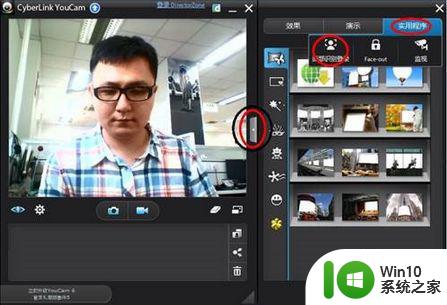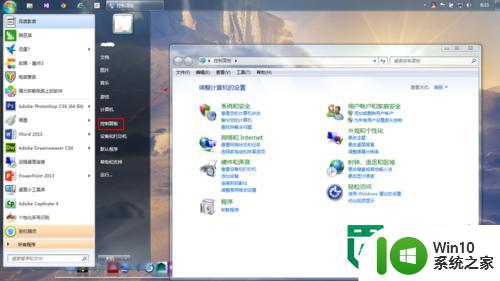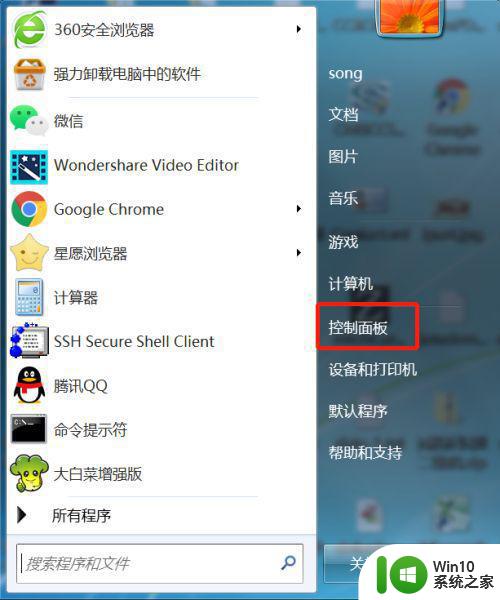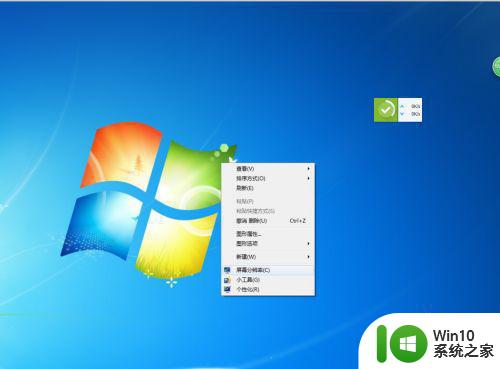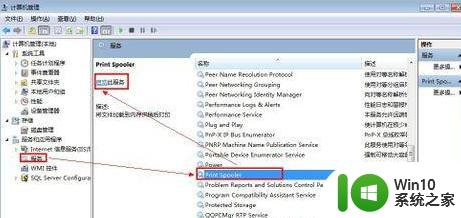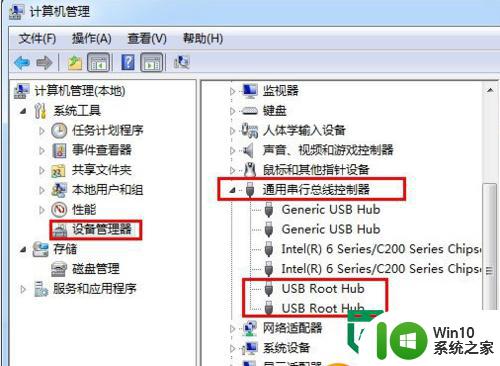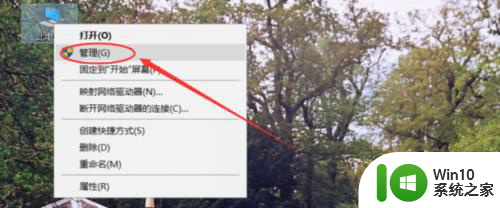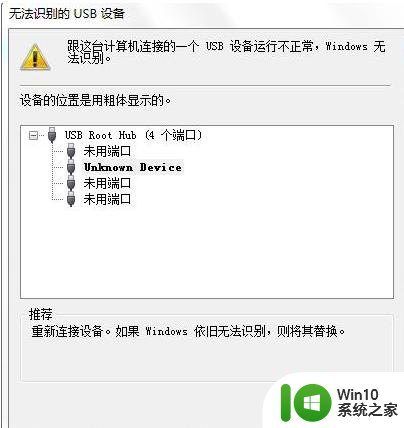win7电脑怎样开启人脸识别 win7面容识别怎么开启
我们一般在登录win7系统的时候,都会设置密码,但是每次都要输入密码才能登入有点麻烦,其实现在有很多品牌的电脑都是自带有面容人脸识别,比普通密码更加方便和安全,那么win7电脑怎样开启人脸识别呢?针对这个问题,接下来给大家讲解一下win7电脑开启人脸识别的详细方法吧。
具体设置方法如下:
1、首先到网上下载一个软件LuxandBlink到自己电脑上,然后我们打开进行安装;
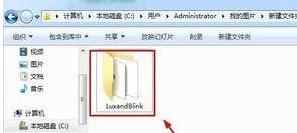
2、这里我们首先安装英文版到自己电脑上;
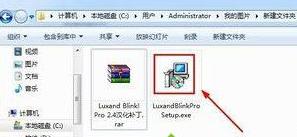
3、安装方法非常简单,大家默认下一步继续即可安装到电脑;
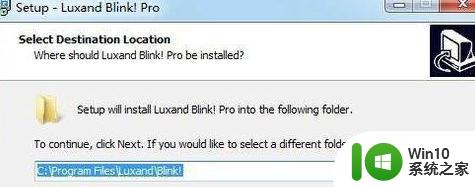
4、到了这一步的时候我们选择APPLY应用摄像头。然后继续;
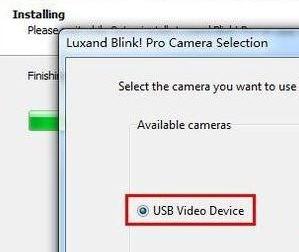
5、现在请对自己的人脸进行识别;
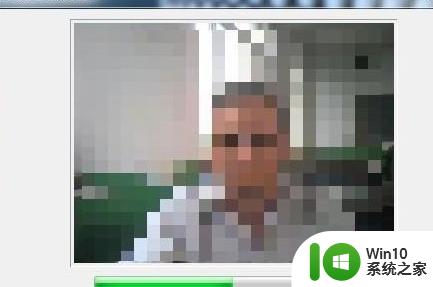
6、现在这里界面需要输入自己电脑的登录密码,如果没有,那就先设置电脑登录密码再来设置这个;
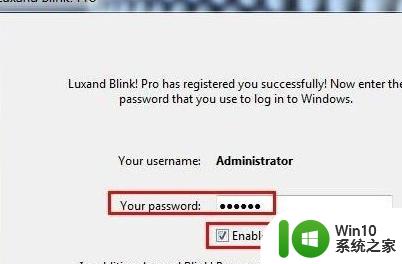
7、我们现在可以对程序进行汉化,点击安装汉化包即可;
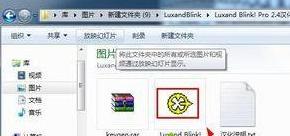
8、当然上面程序安装的时候如果需要我们注册,我们就是用这里的注册机注册。
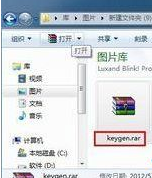
9、设置完成后,我们重新开机,发现这时候我们可以使用人脸识别自动登录哦!
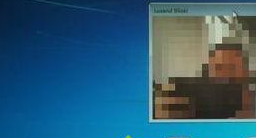
关于win7面容识别的详细开启方法就给大家讲解到这边了,大家可以学习上面的方法来开启就可以了,希望帮助到大家。